Nvidia GeForce GTX 960ドライバーのダウンロード、インストール、およびWindowsでの更新
公開: 2021-06-23このステップバイステップのダウンロードガイドには、GeForce GTX960グラフィックカードをダウンロードする最も簡単な方法があります。
グラフィックカードはPCの重要な側面です。 PCの滑らかさと効率は、グラフィックカードに大きく依存します。 これらのグラフィックカードはゲームをサポートし、プレーヤーのパフォーマンスも向上させるため、ゲーマーは心の中にグラフィックカードのための特別な場所を持っています。
Nvidia GeForce GTX 960グラフィックスカードは、その無限のパフォーマンスのために、常に多くのゲーマーのお気に入りとなっています。 しかし最近、多くのゲーマーが、GeForce GTX 960グラフィックスカードにいくつかのエラーが表示されており、ゲームを最大限に楽しむことができないと報告しています。 ゲーマーがNvidiaGeForce GTX960グラフィックカードで直面している問題は次のとおりです。
- 実行されていないゲーム
- 遊んでいる間遅れる
- グリッチ
- 黒い画面など。
専門家は、これらの問題は古くて欠陥のあるドライバーの使用が原因であると述べています。 したがって、これらすべてのエラーを修正するには、 Nvidia GeForce GTX960を更新する必要があります。 [Windows上のグラフィックカードドライバソフトウェアを更新する]にはさまざまな方法と方法があります。GTX960ドライバをダウンロードして更新するために使用できる最良の方法をいくつか紹介します。 私たちはあなたにすべての好ましい方法を教えます、そしてあなたはあなたの正気に従って誰でも選ぶことができます。
Nvidia GeForce GTX960グラフィックカードドライバーをダウンロードして更新する方法
Nvidia GeForce GTX960グラフィックカードドライバーのダウンロードを実行するための以下の方法をご覧ください。 ただし、それぞれの方法を試す必要はありません。理想的な方法が見つかるまで作業を進めてください。
方法1:公式WebサイトからGTX960ドライバーを手動でダウンロードして更新する
最初に説明する方法は、「GTX960ドライバーを手動で更新する方法」に対する回答です。 この方法では、ユーザーは製造元のWebサイト(この場合はNVIDIA)を使用してGTX960ドライバーをダウンロードしてインストールできます。 手動更新を行う手順は次のとおりです。-
ステップ1: Nvidiaの公式ウェブサイトにアクセスします。
ステップ2:次に、GeForce GTX960グラフィックスカード用の最新かつ最高のドライバーの検索を開始します。 適切なOSを選択し、検索をクリックします。
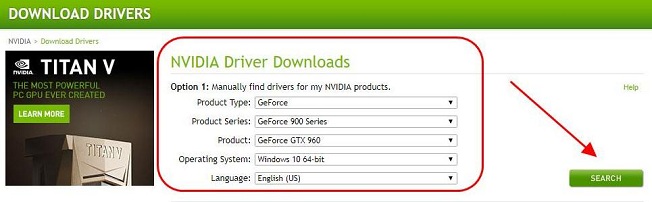
ステップ3: GTX960グラフィックカードドライバーの検証済みの最新バージョンを選択します。 また、同じものをPCにダウンロードします。
注:NVIDIAは、熱心なゲーマー向けにGeForce Game ReadyDriverをリリースしました。
ステップ4:ダウンロードが完了したら、GeForce GTX960グラフィックカードドライバーの.exeセットアップファイルを実行します。
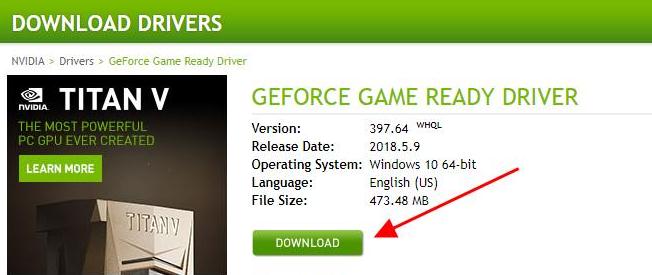
ステップ5:その後、画面の指示に従って、 WindowsPCでグラフィックカードドライバーをダウンロードまたは更新します。
ただし、手動による方法は時間がかかるため、エラーが発生しやすく、面倒な場合があります。 GeForce GTX 960グラフィックスカードドライバの手動更新を実行するときは、適切な量の技術的知識とスキルを持っていることを確認してください。そうしないと、問題が発生する可能性があります。
したがって、副作用のない優れた結果が得られる方法を探している場合は、次の方法に進みましょう。
また読む: 2021年のデザイナーのためのトップ15グラフィックデザインソフトウェア(無料および有料)
方法2:ビットドライバーアップデーターを介してGTX 960ドライバーを自動的にダウンロードして更新する(専門家の選択)
GeForce GTX 960グラフィックスカードドライバを手動でダウンロードするプロセスは、時間と手間がかかるプロセスです。 また、技術的な面での熟練が必要です。
そのため、GTX960グラフィックカードドライバーには自動ドライバー更新方法を採用することをお勧めします。 このプロセスは、手動のプロセスよりもはるかに簡単です。 また、自動プロセスには技術的なスキルは必要ありません。基本的なコンピューターの知識だけが必要です。 自動方式を使用して、PCおよびその他の相互に関連するデバイスを最高の状態に保つことができます。
Bit DriverUpdaterをGTX960グラフィックカードドライバー更新ソフトウェアとして使用できます。ドライバーアップデーターソフトウェアに関しては、 Bit DriverUpdaterが常にユーザーの最初の選択肢でした。

Bit Driver Updaterは、次のようなすべてのプレミアム機能を提供します。
- 自動ダウンロード
- ワンクリックアップデート
- 巨大なドライバーデータベース
- 古いドライバーに関するアラート
- 自動バックアップ
- 復元ウィザード
- スケジューラなどをスキャンします。
上記の機能の助けを借りて、Bit Driver Updaterは、インターネット上で利用可能な最高の最新のドライバーを提供するよう絶えず努力しています。
GeForce GTX960グラフィックカードドライバーを更新する手順は次のとおりです。-
ステップ1: PCにビットドライバーアップデーターをダウンロードしてインストールします。
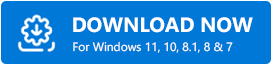
ステップ2: PCでビットドライバーアップデーターを起動します。その後、ビットドライバーアップデーターは、PCにインストールされているドライバーに関連するすべての必要なデータを取得するために、初期スキャンを実行します。
ステップ3: [スキャン]をクリックします。 次に、Bit Driver Updaterは、PC内のドライバーの詳細なスキャンを実行し、古くて更新が必要なドライバーを見つけます。
ステップ4:検索結果が表示されたら、[すべて更新]をクリックします。
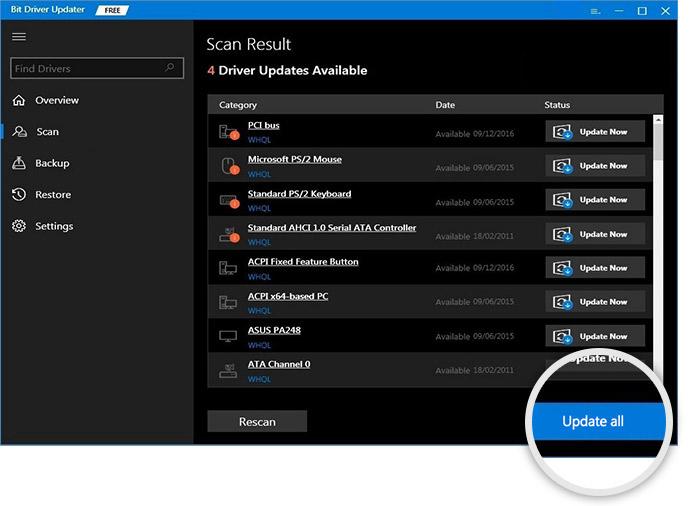
ステップ5:更新が完了したら、結果を確認してソフトウェアを閉じます。
重要:ユーザーはドライバーを1つずつ更新することもできます。このため、ユーザーは使用しているグラフィックカードを確認する必要があります。 そして、後でその横に表示される[今すぐ更新]ボタンをクリックします。
Bit DriverUpdaterを使用してGTX960ドライバーを更新するのがいかに簡単かをご覧ください。 Bit Driver Updaterを使用する上での利点は、障害のある、破損した、マルウェアのドライバーを使用またはダウンロードする可能性を排除することです。
また読む: Windows10以前のバージョンで古いドライバーを更新する4つの最良の方法
方法3:デバイスマネージャーを使用してGeForceGTXグラフィックカードドライバーをダウンロードおよび更新する
デバイスマネージャは、PCのGeForce GTX 960グラフィックスカードドライバをアンインストール、ロールバック、および更新するために使用できる組み込みユーティリティです。
デバイスマネージャを使用して更新を行うには、次の手順に従います。-
ステップ1: [スタート]メニューを右クリックします。 次に、検索バーに「デバイスマネージャー」と入力し、検索結果から最適なものを選択します。
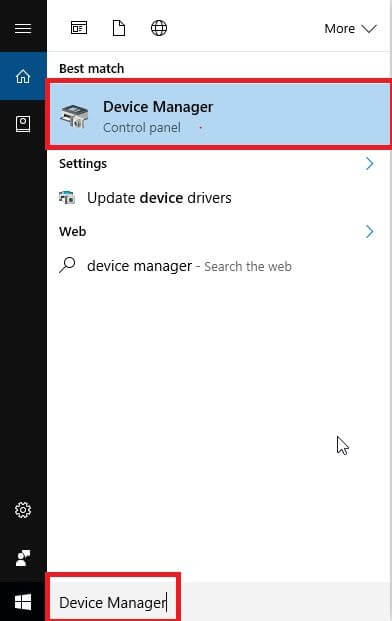
手順2:デバイスマネージャーで、[ネットワークアダプター]をクリックして展開します。
ステップ3:その後、障害のあるGTX 960グラフィックカードドライバーを右クリックし、メニューから[ドライバーの更新]オプションを選択します。
![[ドライバーの更新]オプションを選択します select the Update Driver option](/uploads/article/5194/dzVHq2SDgAclGkIj.png)
ステップ4:次の画面で、オプションに「更新されたドライバーソフトウェアを自動的に検索する」という名前を付けてクリックします。
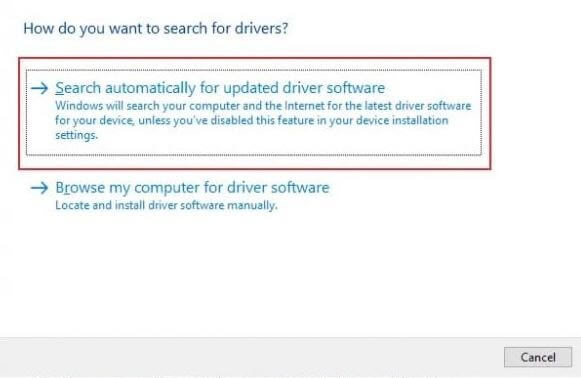
ステップ5:しばらく待つと、WindowsはGeForce GTX960グラフィックカードドライバーを利用可能な最新バージョンに自動的に更新します。
そこで、デバイスマネージャーという名前のWindows内蔵ユーティリティを介してGTX960グラフィックカードドライバーをフライングカラーで更新しました。
また読む: Windows 10でビデオカードドライバーを更新する方法は? 4つの最良の方法をチェックしてください!
WindowsでのNvidiaGeForce GTX 960ドライバーのダウンロード、インストール、更新:完了
上記のセクションでは、GTX960グラフィックカードドライバーを勝ち誇って更新する方法について説明しました。
ドライバーを更新することにより、グラフィックカード内のドライバー関連のすべての問題を解決できると期待しています。 上記のGeForceGTX 960グラフィックスカードドライバーを更新するためのこれらの各方法は、世界中の何千人ものユーザーによって試され、テストされています。 これらはそれまで不思議に働いており、あなたにも同じことをするはずです。
最後に、行く前に、ニュースレターを購読して、現在のインストールガイドと同じようにインストールガイドをさらに読んでください。 それに加えて、Instagram、Facebook、Twitter、Pinterestでフォローして、すぐに返信することができます。
